- Home
- Operazioni dettagliate di Picture Control Utility 2
- Importazione di un controllo immagine personalizzato
Dimensione carattere
- S
- M
- L
Importazione di un controllo immagine personalizzato
I Picture Control personalizzati creati con software o fotocamere compatibili possono essere importati in Picture Control Utility 2.
Importazione da un file
- Fare clic su
 nella parte inferiore della palette [Elenco: Picture Control].
nella parte inferiore della palette [Elenco: Picture Control].
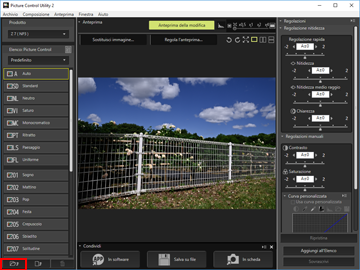 Viene visualizzata la finestra di selezione dei file.Per visualizzare la finestra di selezione dei file è anche possibile visualizzare il menu [Archivio] e selezionare [Importa Picture Control personalizzato] e quindi [Da file...].
Viene visualizzata la finestra di selezione dei file.Per visualizzare la finestra di selezione dei file è anche possibile visualizzare il menu [Archivio] e selezionare [Importa Picture Control personalizzato] e quindi [Da file...].
- Selezionare il Picture Control da importare e fare clic su [Apri].
Il Picture Control viene importato.Per importare i Picture Control è anche possibile fare clic sul file di un Picture Control oppure trascinarlo sulla palette [Elenco: Picture Control].
Importazione da una scheda di memoria
- Fare clic su
 nella parte inferiore della palette [Elenco: Picture Control].
nella parte inferiore della palette [Elenco: Picture Control].
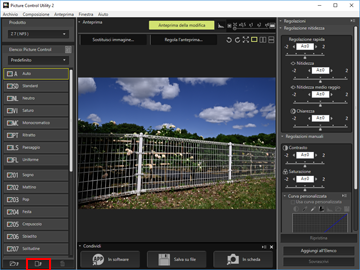 Viene visualizzata la finestra di selezione dei Picture Control.Per visualizzare la finestra di selezione dei Picture Control è anche possibile visualizzare il menu [Archivio] e selezionare [Importa Picture Control personalizzato] e quindi [Da card di memoria...].
Viene visualizzata la finestra di selezione dei Picture Control.Per visualizzare la finestra di selezione dei Picture Control è anche possibile visualizzare il menu [Archivio] e selezionare [Importa Picture Control personalizzato] e quindi [Da card di memoria...].
- Selezionare i Picture Control personalizzati da importare e fare clic su [OK].
È possibile selezionare più Picture Control personalizzati in una volta sola. I Picture Control personalizzati selezionati vengono importati e visualizzati nell’elenco [Elenco: Picture Control].
Quando sono connesse più schede di memoria
Se si utilizzano più schede di memoria, verrà visualizzata una schermata per la selezione della sorgente (scheda di memoria) desiderata. Selezionare la scheda di memoria su cui sono salvati i Picture Control personalizzati da importare e fare clic su [OK].
Note
- Quando [Picture Control Utility 2] viene avviato utilizzando la funzione di modifica del controllo immagine di [Camera Control Pro], vengono visualizzati solo i comandi immagine personalizzati supportati dalla fotocamera connessa. Per dettagli su come utilizzare [Camera Control Pro], fare riferimento alla guida di [Camera Control Pro].
- Le schede di memoria utilizzate per importare o esportare i Picture Control personalizzati devono essere formattate in precedenza per mezzo di un fotocamera compatibile.
- Utilizzare un lettore di schede di memoria o selezionare [Mass Storage] per l’opzione [USB] sulla fotocamera in uso e quindi collegarla al PC.
- Picture Control Utility 2 è in grado di salvare fino a 150 Picture Control tra Picture Control opzionali e Picture Control personalizzati.
Note sui Picture Control personalizzati creati sulla base di un Picture Control opzionale
- Per importare e utilizzare un Picture Control, è necessario installare in Picture Control Utility 2 il Picture Control opzionale utilizzato per la sua creazione.
- I Picture Control personalizzati creati sulla base di un Picture Control opzionale non vengono visualizzati in [Elenco: Picture Control] nei seguenti casi:
- Quando si seleziona una fotocamera o applicazione per la quale è visualizzato "(NP2)" o "(NP3)" accanto al nome del prodotto nell'elenco [Prodotto]
- Quando si importano da una fotocamera Picture Control [D2XMODE1], [D2XMODE2], [D2XMODE3], o Picture Control personalizzati creati sulla base di tali modalità
- In tal caso, selezionare una fotocamera o applicazione che supporti D2XMODE e selezionare [Preferenze] in [D2XMODE] per visualizzarli in [Elenco: Picture Control].
- I Picture Control [D2XMODE1], [D2XMODE2], [D2XMODE3] e i Picture Control personalizzati creati sulla base di tali modalità possono essere utilizzati solo su una fotocamera che supporta la modalità D2XMODE (D3, D3X, D300 e D700).